计算机概念 - 程序示例
我们将查看以下示例 −
目标
创建一个至少包含 5 张幻灯片的简单演示文稿来介绍朋友并在幻灯片中包含音频。
程序
在 Microsoft Windows 2013 下启动系统。
单击"开始"→"程序"→"MS-Office"→ MS-PowerPoint。
打开 PowerPoint 后,选择所需的演示文稿类型。
在创建新演示文稿窗口中选择所需的演示文稿样式,然后单击"确定"按钮。
输入有关您朋友的信息。
右键单击幻灯片上的空白处,选择背景颜色,然后单击"应用"。
选择幻灯片 → 过渡。
选择效果,然后单击"确定"按钮。
单击插入 →音频,选择要插入的文件并按"确定"。
单击第一张幻灯片并拖动鼠标选择所有幻灯片。
通过单击幻灯片放映或按 F5 键来运行演示文稿。
结果
因此,创建了一个介绍朋友的简单演示文稿。
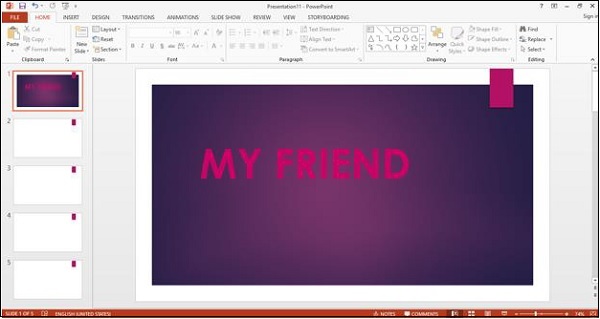
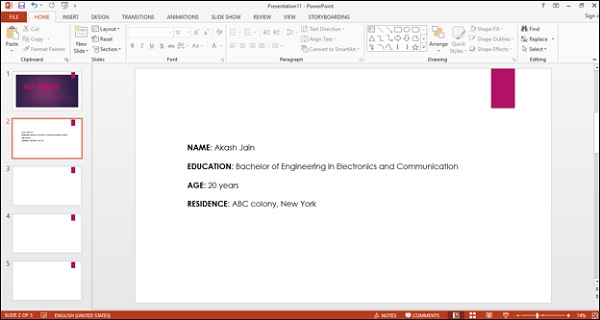
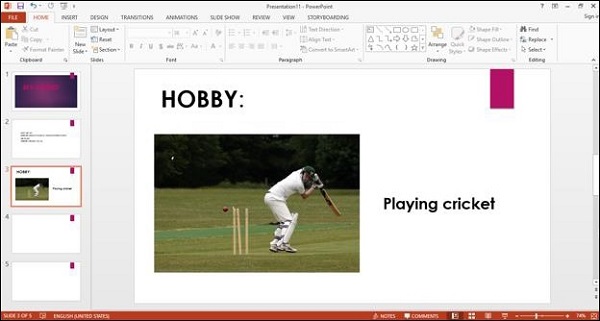
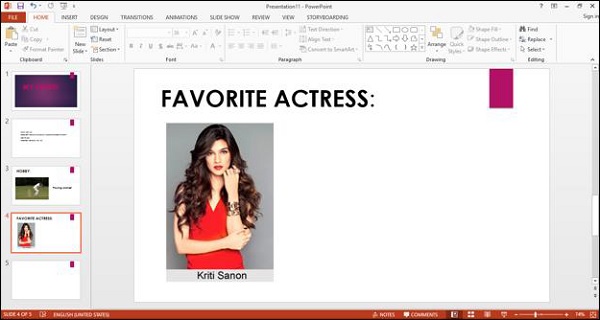
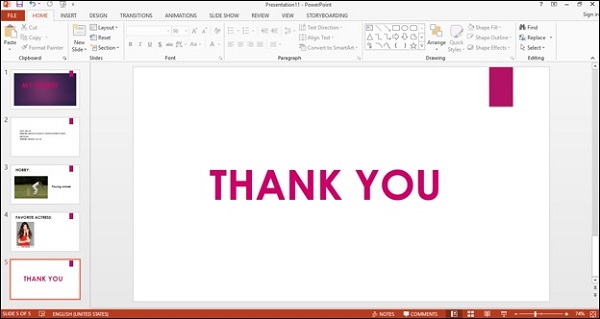
添加页眉和页脚
您可以向演示文稿添加页眉和页脚。
要将页眉和页脚插入演示文稿,请转到"插入"菜单 →选择页眉和页脚图标。
您可以在幻灯片中包含或排除时间和日期、幻灯片编号和页脚信息。
进行更改并单击选项"应用于全部"以保存更改。
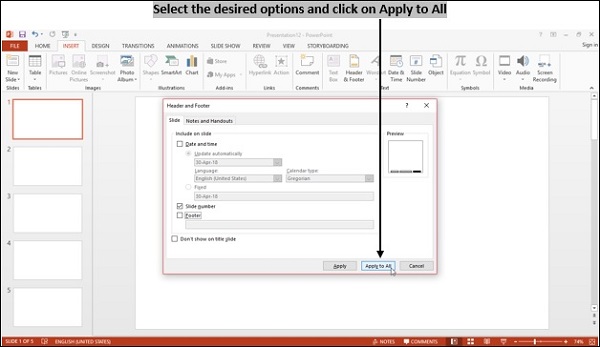
 computer_concepts_application_of_presentations.html
computer_concepts_application_of_presentations.html


